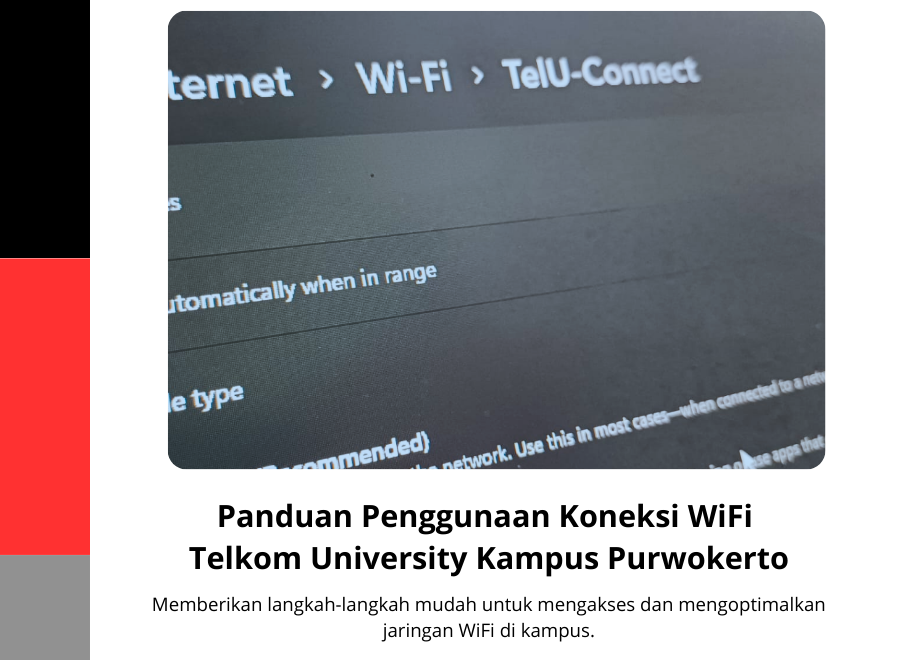Artikel ini akan memandu civitas secara detail mengenai cara mengakses dan memaksimalkan penggunaan WiFi di lingkungan kampus Purwokerto. Kami akan membahas setiap jenis jaringan, langkah-langkah koneksi, hingga tips pemecahan masalah umum agar pengalaman penggunaan WiFi selalu lancar dan produktif.
Table of Contents
- Mengenal Jaringan WiFi di Telkom University Kampus Purwokerto
- Cara Terhubung ke TelU-Connect (Untuk Civitas Academica: Mahasiswa, Dosen, & Staf)
- Tips Umum untuk Mengoptimalkan Pengalaman WiFi Anda
- Kapan Harus Menghubungi IT Service Desk Telkom University Purwokerto?
Mengenal Jaringan WiFi di Telkom University Kampus Purwokerto
Telkom University Kampus Purwokerto menyediakan dua jaringan WiFi utama yang dirancang untuk melayani kebutuhan spesifik penggunanya:
- TelU-Connect: Jaringan utama yang didedikasikan untuk civitas academica Telkom University (mahasiswa, dosen, dan staf). Jaringan ini menawarkan keamanan yang lebih tinggi dan stabilitas yang optimal untuk mendukung kegiatan akademik dan profesional. Dirancang dengan menggunakan SSO yang memudahkan pengguna untuk mengakses layanan dengan efisien.
- TelU-Guest: Jaringan yang disediakan khusus untuk tamu atau pengunjung yang memiliki keperluan di lingkungan kampus. Akses ke jaringan ini dirancang agar mudah dan cepat bagi mereka yang bukan bagian dari civitas academica.
- TelU-IOT: Jaringan yang disediakan khusus untuk mengakomodasi perangkat elektronik yang sudah mendukung jaringan WiFi seperti printer, scanner, televisi, dsb. Akses jaringan ini tersedia diberbagai area kampus.
Memahami perbedaan ketiga jaringan ini adalah langkah pertama untuk memastikan civitas terhubung dengan benar.
Cara Terhubung ke TelU-Connect (Untuk Civitas Academica: Mahasiswa, Dosen, & Staf)
Jaringan TelU-Connect adalah tulang punggung konektivitas bagi komunitas akademik di Telkom University Kampus Purwokerto. Untuk bisa terhubung, kamu akan memerlukan akun SSO (Single Sign-On) atau iGracias yang merupakan identitas digitalmu di kampus. Pastikan akunmu aktif dan kredensialnya benar.
Langkah-langkah Detail Koneksi:
- Akses Pengaturan WiFi Perangkatmu:
- Smartphone/Tablet: Buka aplikasi “Settings” atau “Pengaturan”, lalu cari bagian “Wi-Fi” atau “Jaringan & Internet”.
- Laptop (Windows): Klik ikon WiFi di Taskbar (pojok kanan bawah), lalu pilih “Network & Internet settings”.
- Laptop (macOS): Klik ikon WiFi di Menu Bar (pojok kanan atas).
- Pilih Jaringan “TelU-Connect”: Setelah daftar jaringan WiFi tersedia, cari dan pilih TelU-Connect. Pastikan kamu memilih SSID yang tepat untuk menghindari salah koneksi.
- Konfigurasi Pengaturan Autentikasi (Penting!):
- Metode EAP: Pilih PEAP atau TTLS (tergantung opsi yang tersedia di perangkatmu, PEAP lebih umum).
- Phase 2 Authentication: Pilih MSCHAPV2.
- Sertifikat CA: Ini adalah bagian krusial. Pilih “Do not validate”, “Don’t validate”, “Tidak ada”, atau opsi serupa. Jika kamu memilih opsi validasi sertifikat tanpa menginstal sertifikat yang benar, koneksi akan gagal.
- Domain (Opsional): Jika ada kolom “Domain”, kamu bisa coba isikan smp.telkomuniversity.ac.id. Meskipun ini opsional, beberapa perangkat mungkin memerlukan ini untuk autentikasi yang lebih baik.
- Masukkan Kredensial SSO/iGracias Anda: untuk username tidak perlu menggunakan nama domain @telkomuniversity.ac.id.
- Sambungkan: Klik tombol “Connect”, “Join”, atau “Gabung”. Perangkatmu akan mencoba mengautentikasi dan terhubung ke jaringan.
Tips Umum untuk Mengoptimalkan Pengalaman WiFi Anda
Untuk memastikan koneksi internet yang mulus di Telkom University Kampus Purwokerto, perhatikan tips berikut:
- Pilih Lokasi dengan Sinyal Kuat: Sinyal WiFi akan bervariasi di setiap area. Pilihlah spot di dalam gedung perkuliahan, perpustakaan, atau area umum yang menunjukkan sinyal WiFi kuat di perangkatmu.
- Restart Perangkat Secara Berkala: Terkadang, masalah koneksi sederhana bisa diselesaikan dengan me-restart total perangkatmu (ponsel, laptop). Ini akan me-refresh koneksi jaringan dan menyelesaikan glitch minor.
- Perbarui Driver WiFi (untuk Laptop): Pastikan driver kartu WiFi di laptopmu selalu up-to-date. Driver yang usang dapat menyebabkan masalah konektivitas atau kinerja yang buruk.
- Matikan VPN Sementara (Jika Ada): Jika kamu menggunakan aplikasi VPN, coba nonaktifkan sementara saat mencoba terhubung ke WiFi kampus. Beberapa VPN dapat mengganggu proses autentikasi jaringan lokal.
- Periksa Pengaturan Jaringan Lain: Pastikan tidak ada pengaturan proxy manual atau konfigurasi IP statis yang mengganggu koneksi DHCP otomatis dari WiFi kampus. Biasanya, biarkan pengaturan IP dan DNS dalam mode “Automatic”.
Kapan Harus Menghubungi IT Service Desk Telkom University Purwokerto?
Meskipun panduan ini mencakup sebagian besar skenario, terkadang kamu mungkin menghadapi masalah yang lebih kompleks. Jangan ragu untuk mencari bantuan jika:
- Kamu sudah mencoba semua langkah di atas tetapi masih tidak bisa terhubung.
- Akun SSO/iGracias kamu bermasalah (lupa password, tidak bisa login ke sistem lain).
- Kamu sering terputus dari jaringan tanpa alasan jelas.
- Kamu membutuhkan informasi lebih lanjut mengenai kebijakan penggunaan jaringan.
IT Service Desk Telkom University Purwokerto adalah sumber daya terbaik untuk bantuan teknis. Carilah informasi kontak mereka di situs web resmi kampus atau di papan pengumuman.
Dengan memahami dan mengikuti panduan ini, pengalamanmu menggunakan WiFi di Telkom University Kampus Purwokerto akan menjadi jauh lebih mudah dan produktif. Selamat berselancar di dunia maya dan semoga aktivitasmu di kampus selalu lancar!
Ada pertanyaan lebih lanjut mengenai konektivitas di kampus? Jangan sungkan bertanya!